win10还原系统教程(Win10/11系统恢复出厂详细教程)
100人浏览 2024-09-28 10:55:40
比如我的联想笔记本一键恢复如图:

进入正题
首先我们打开开始菜单,点击"电源",按住shift键鼠标单击重启
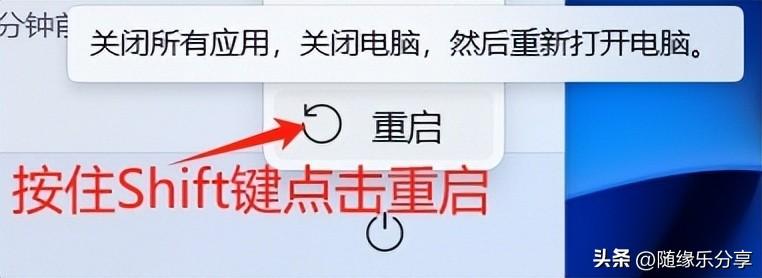
电脑重启后进入“高级启动选项”界面,选择"疑难解答",如图:
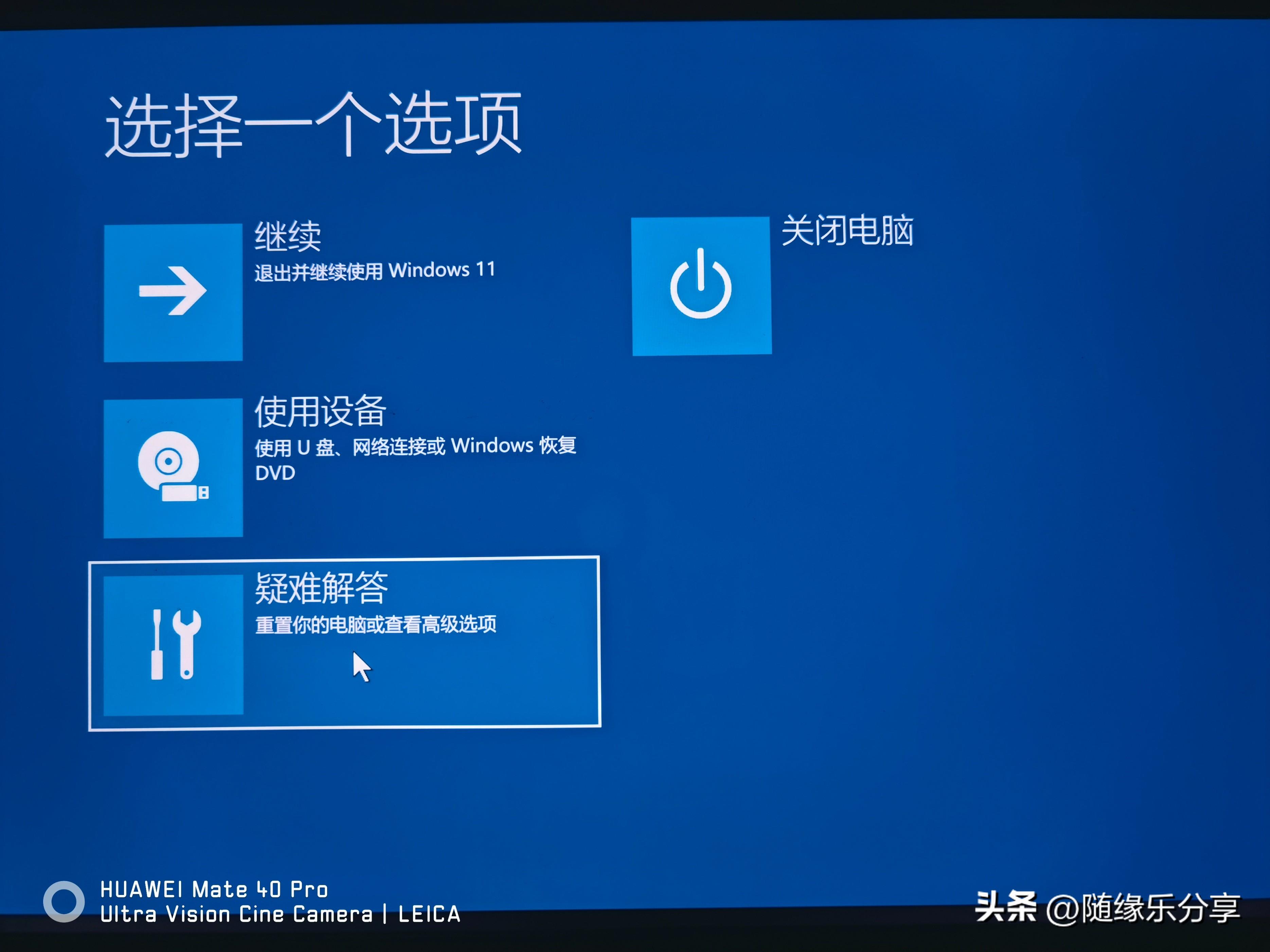
然后选择"重置此电脑"。↓
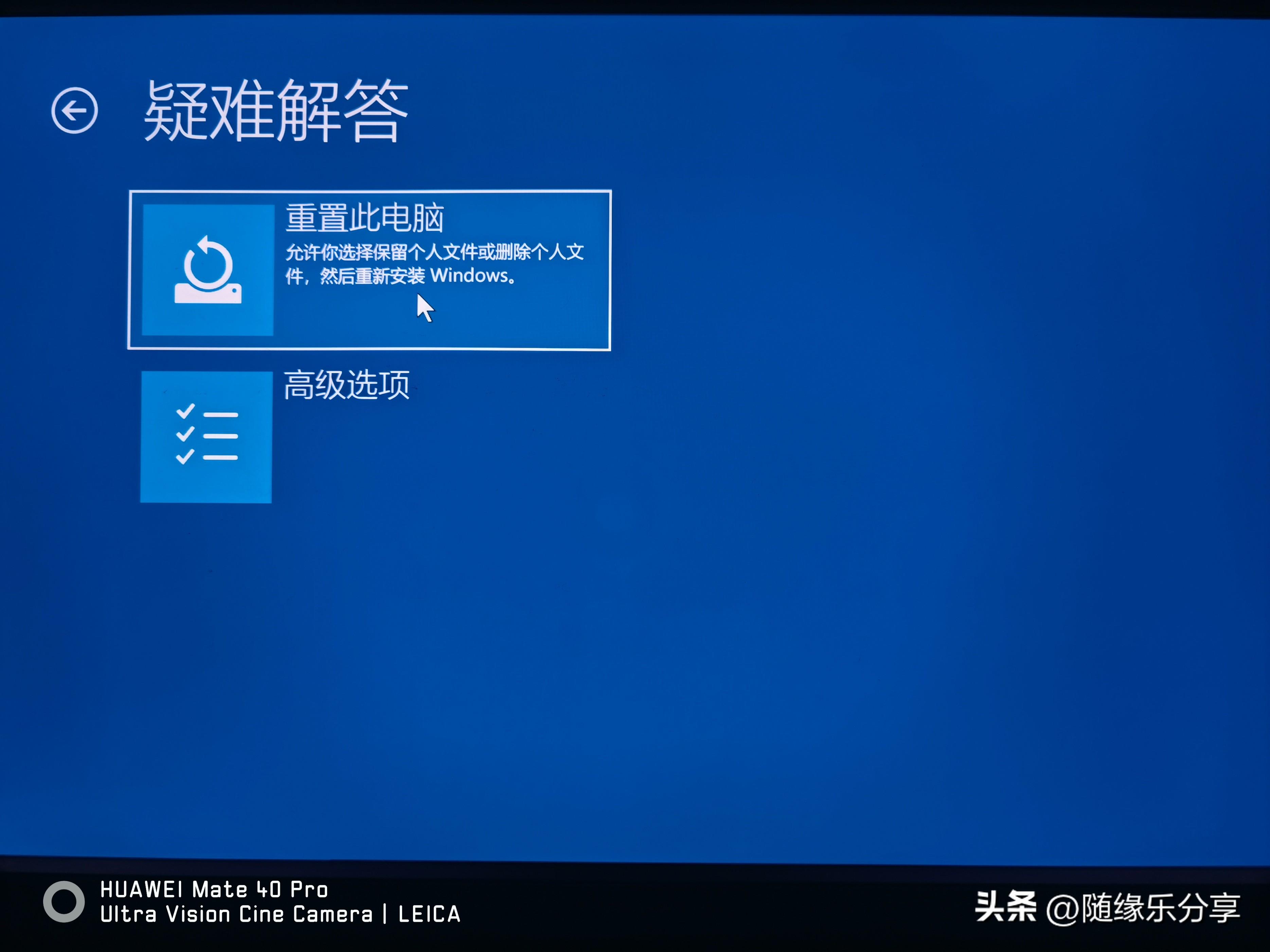
我的数据已经备份,所以我选择"删除所有内容"↓
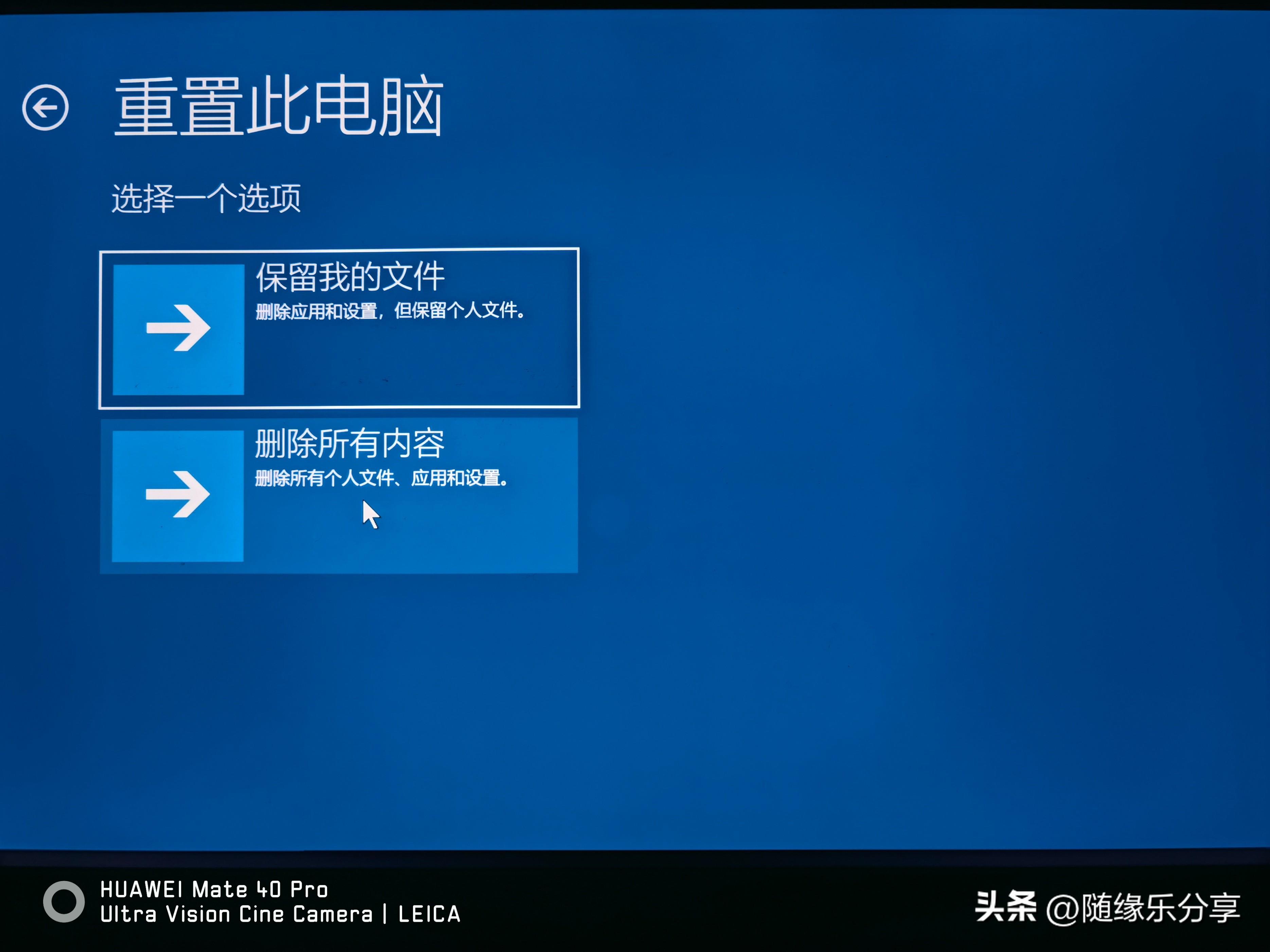
选择"本地重新安装"↓
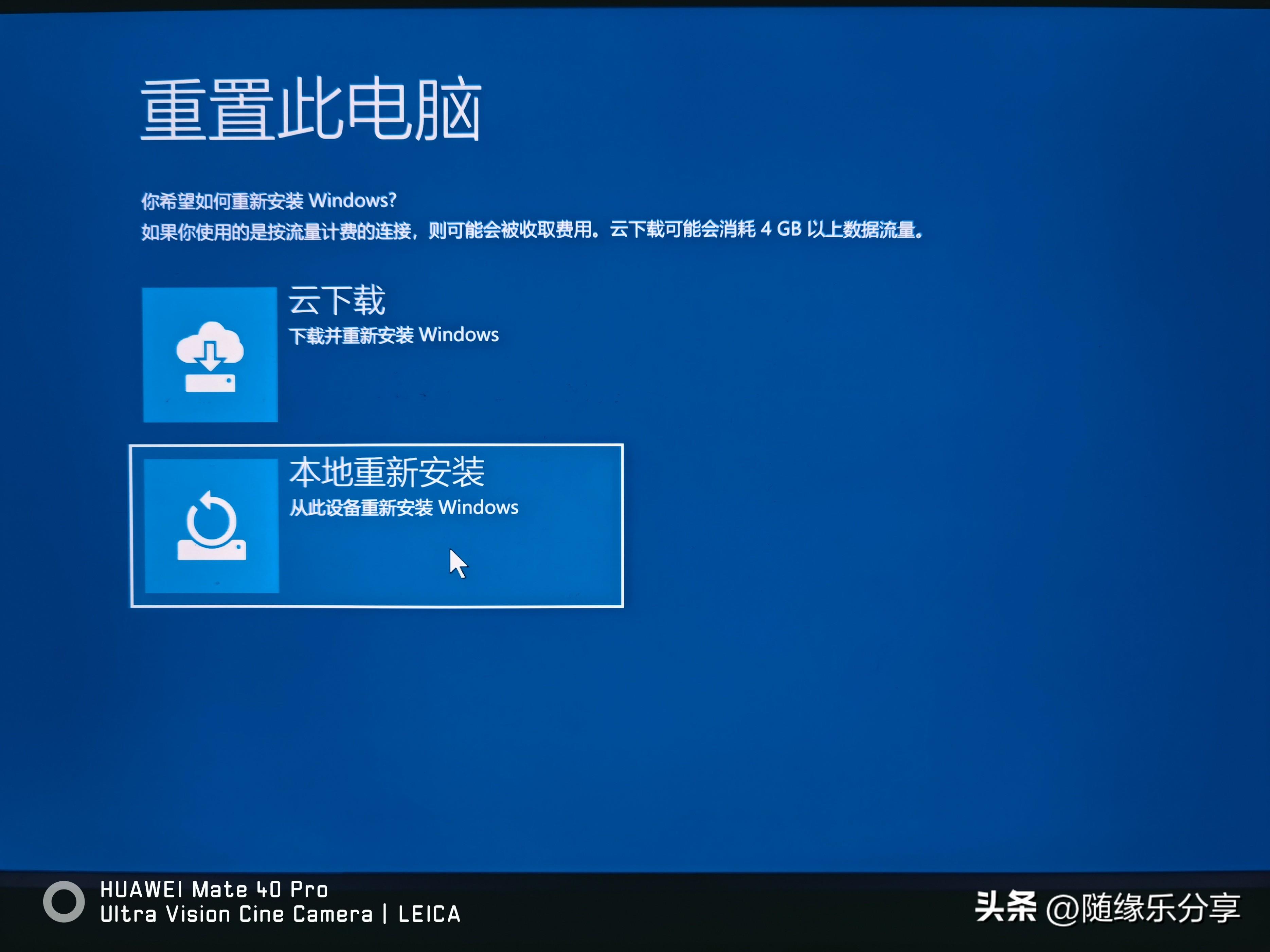
选择"仅限安装了Windows的驱动器" ↓

选择"仅删除我的文件"↓
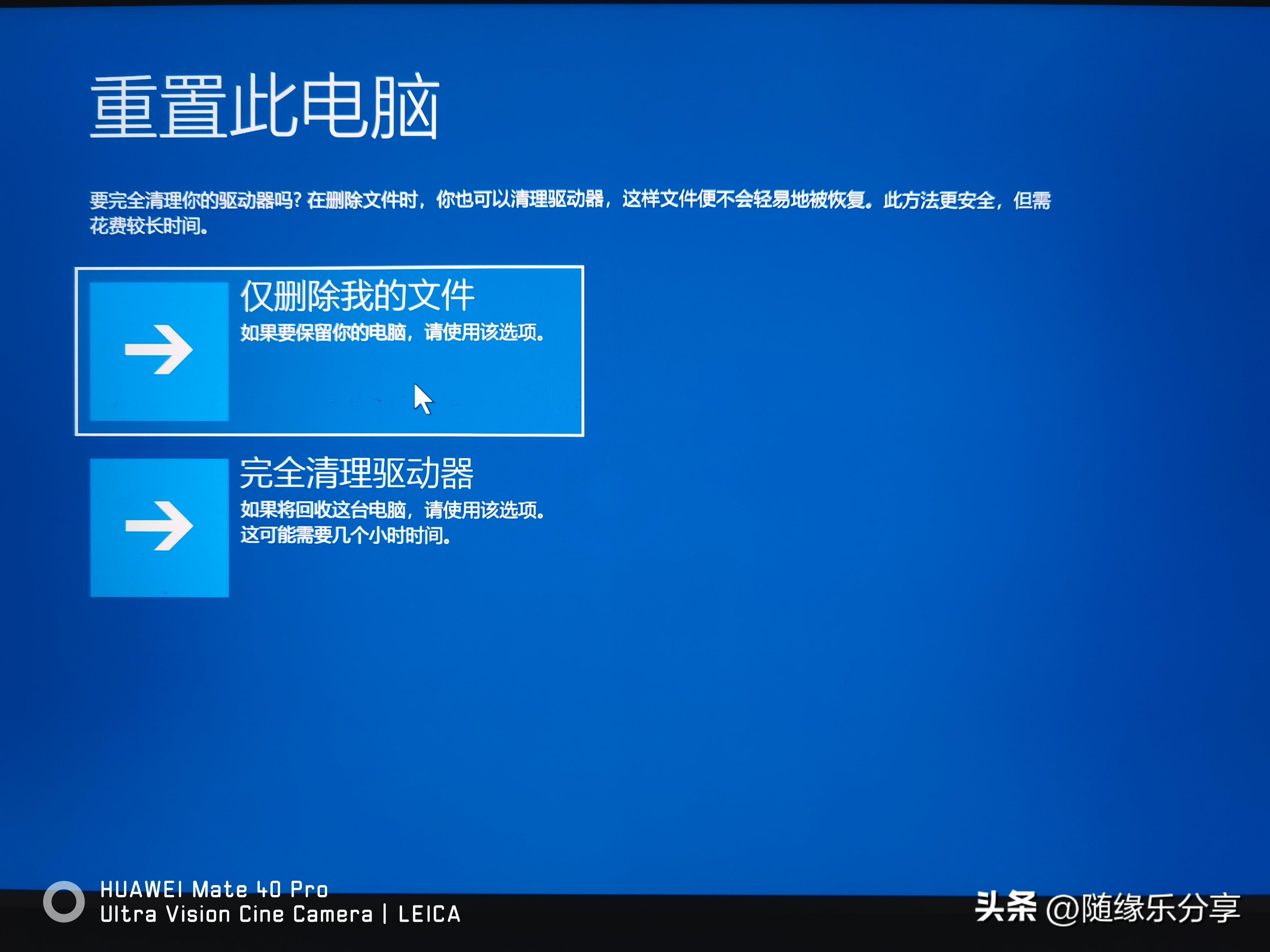
点击"重置"↓
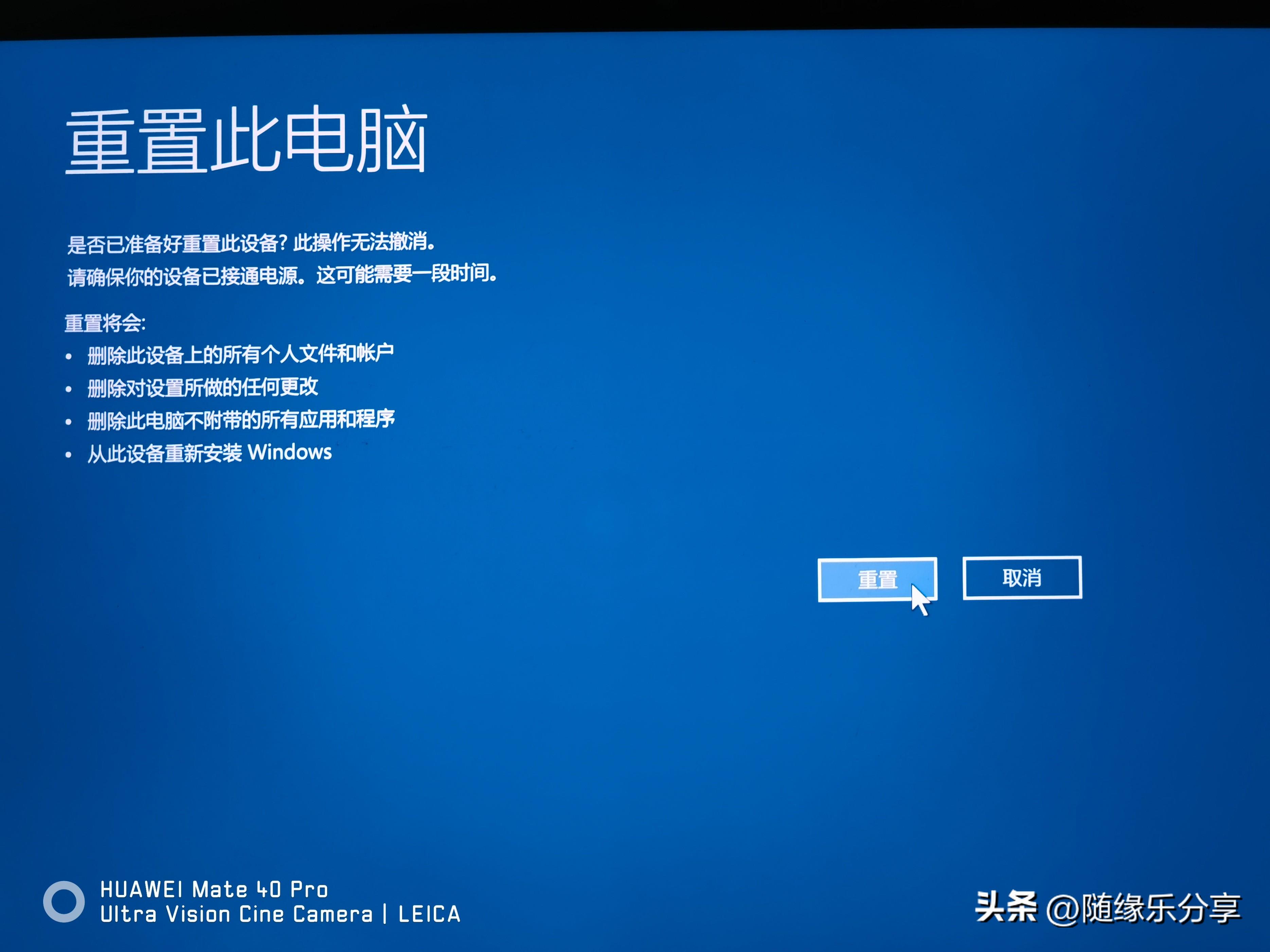
等待重置完成。↓

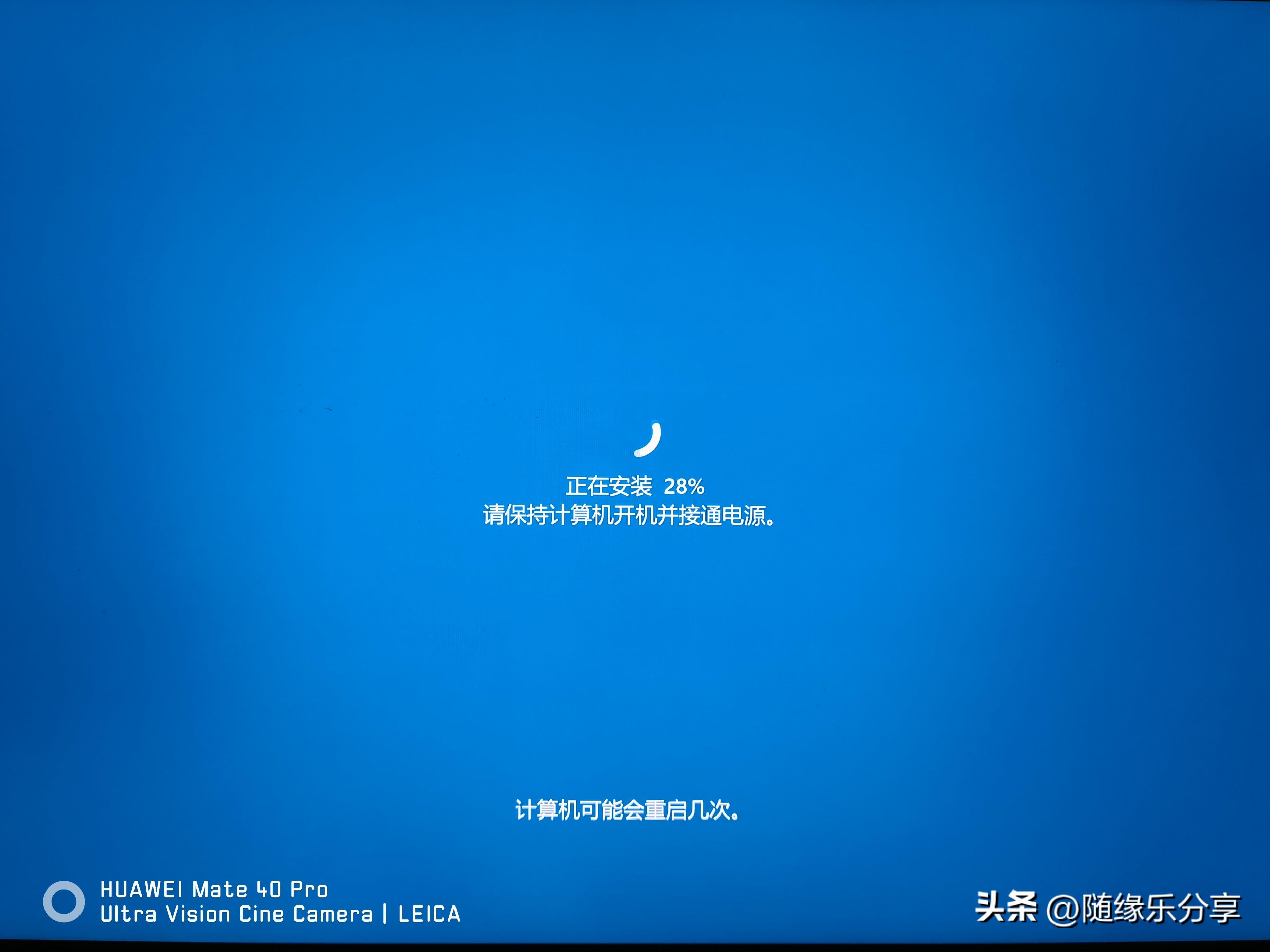
点击"是"。↓

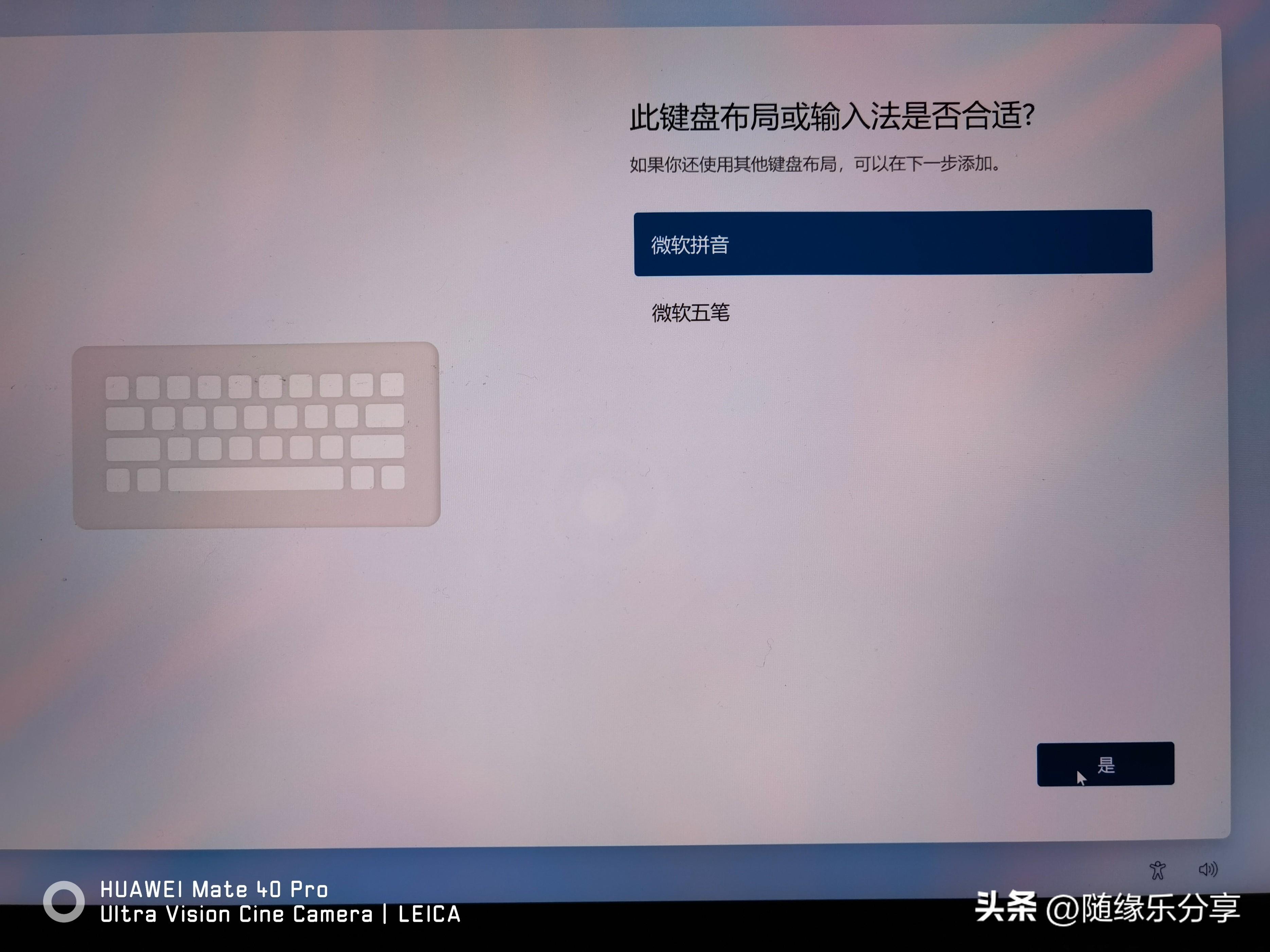
点击”跳过”↓
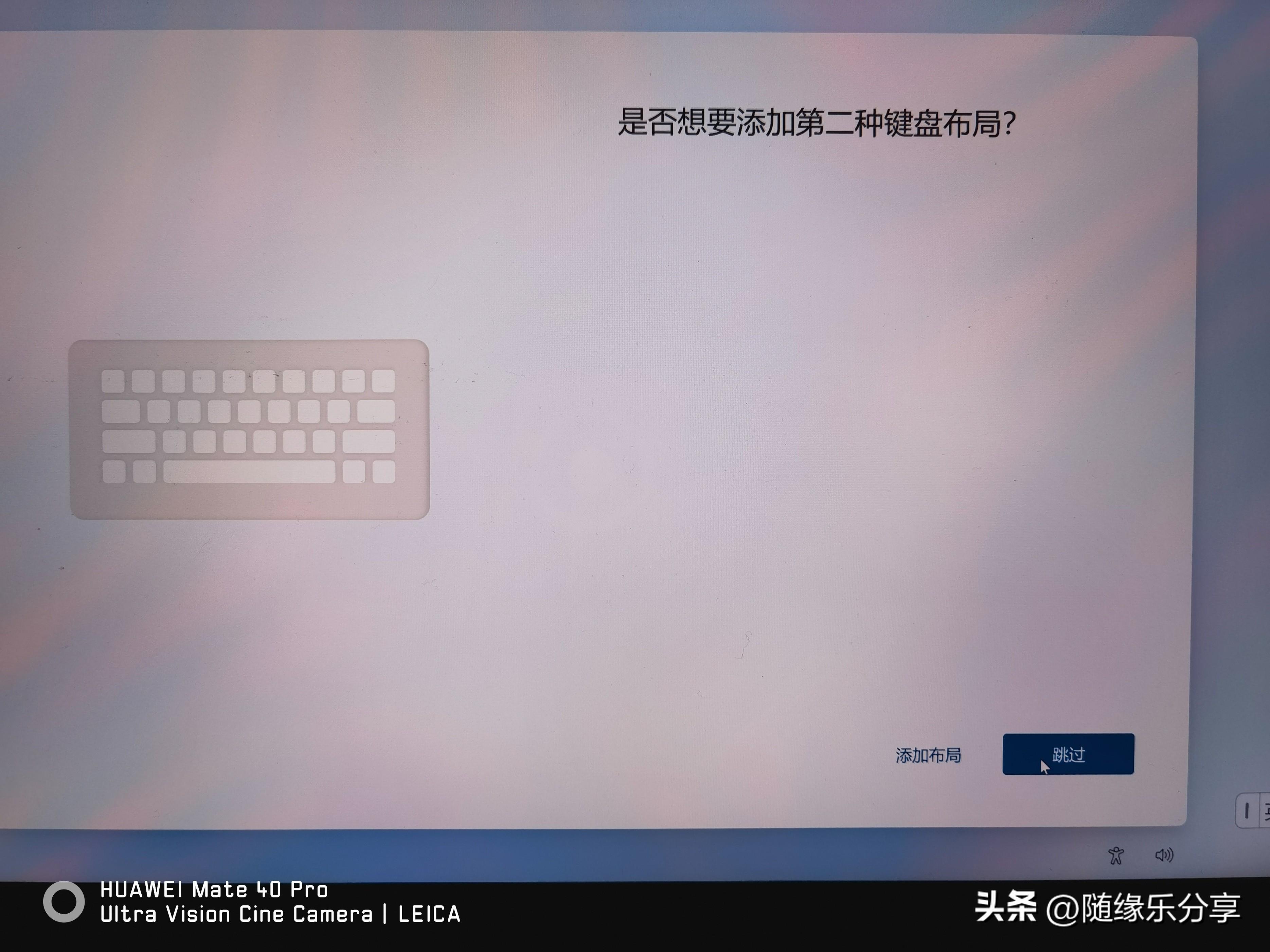
这里连接你的网络↓
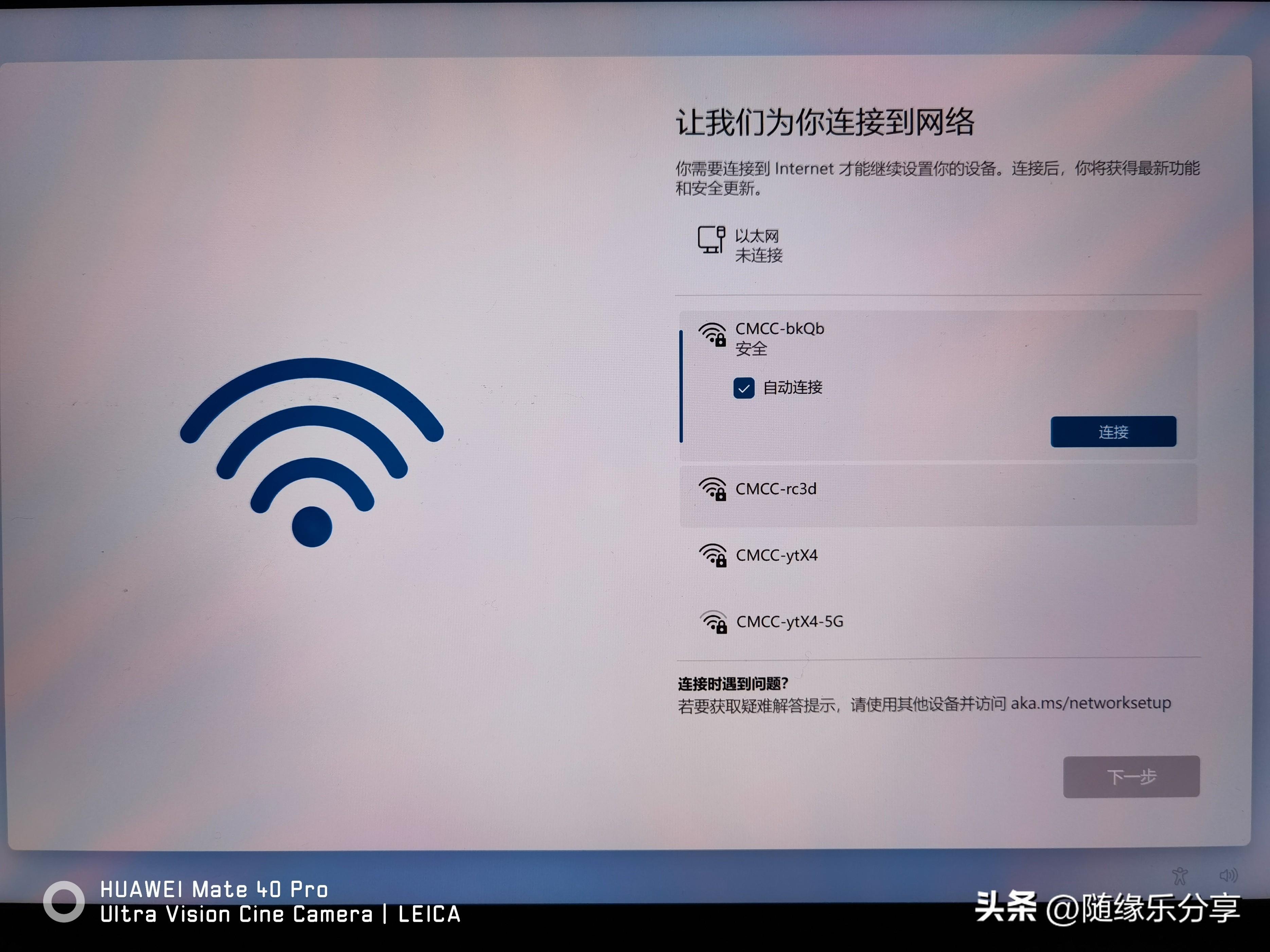
点击”接受”↓
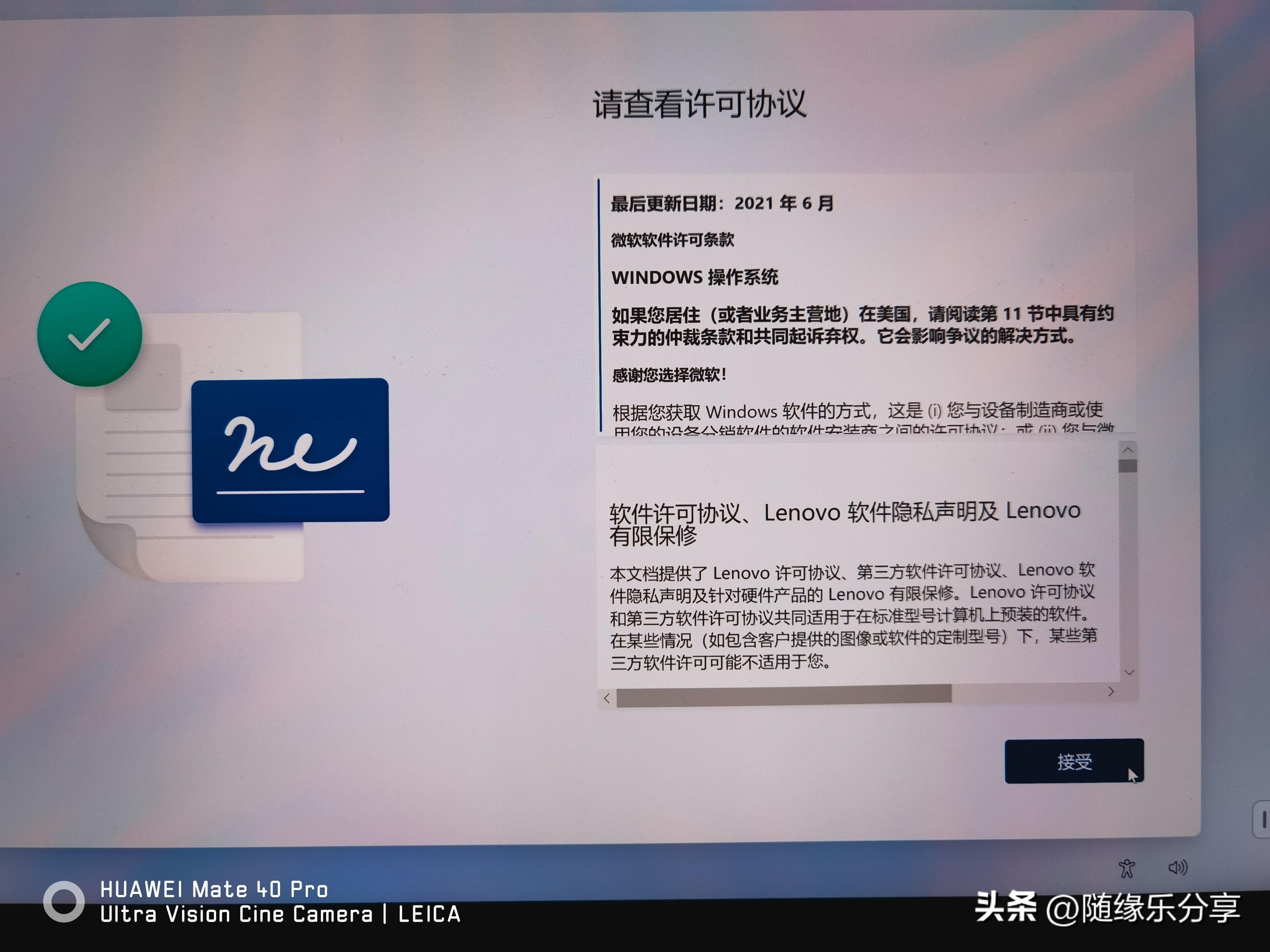
点击”暂时跳过”↓
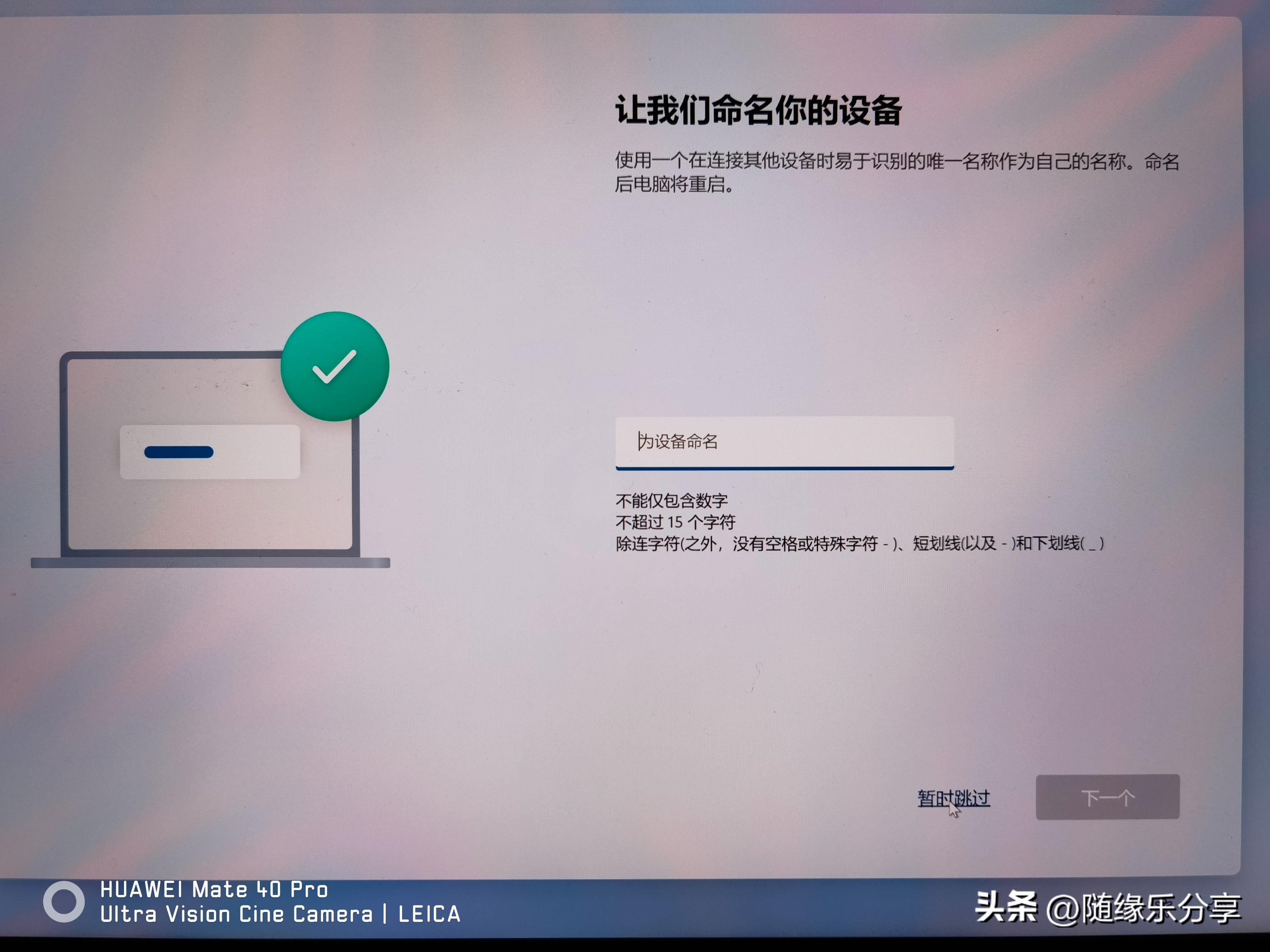
点击”登录”↓
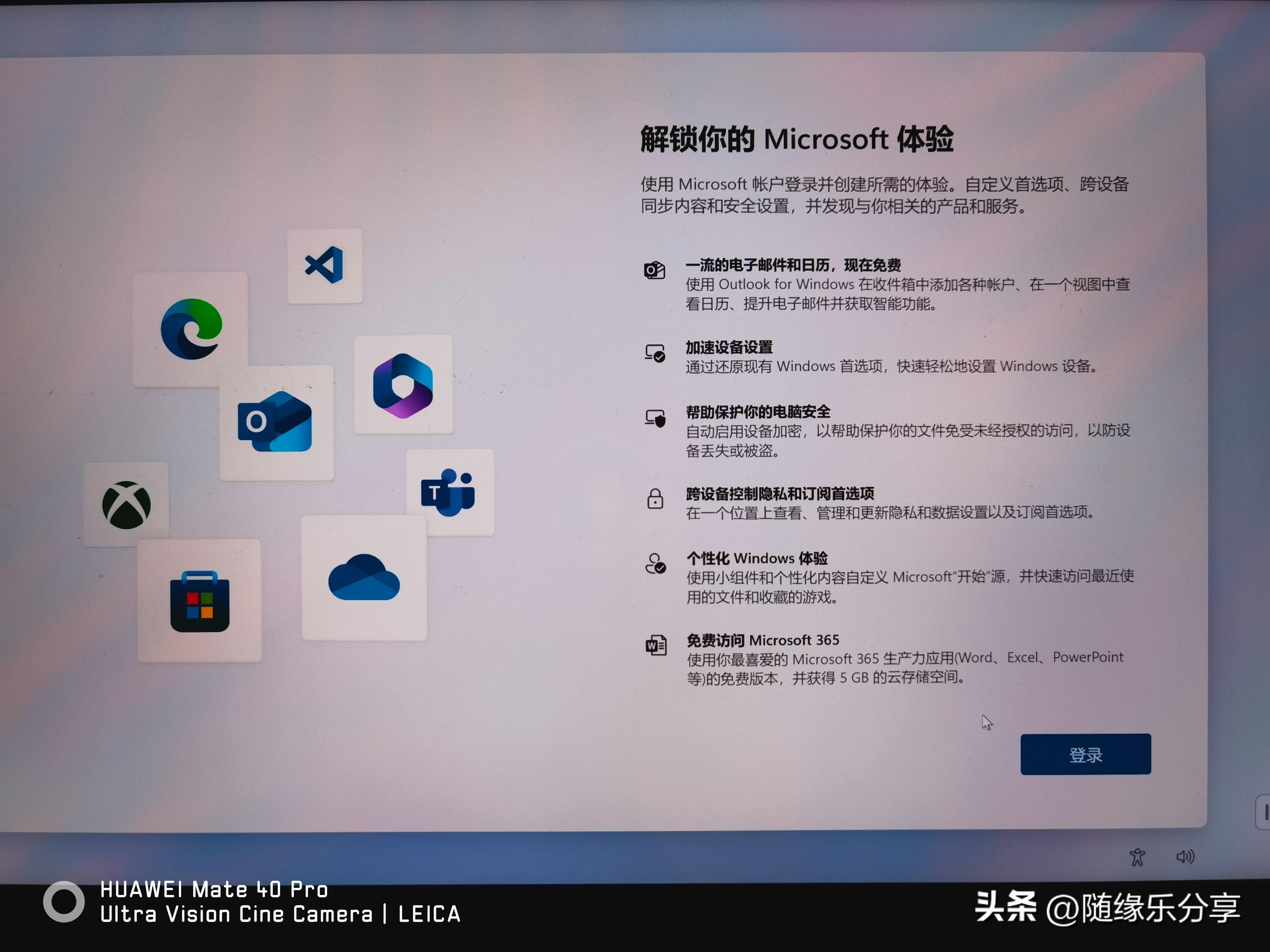
登录你的微软账户,没有的话点击”立即创建一个”按钮创建一个账号↓
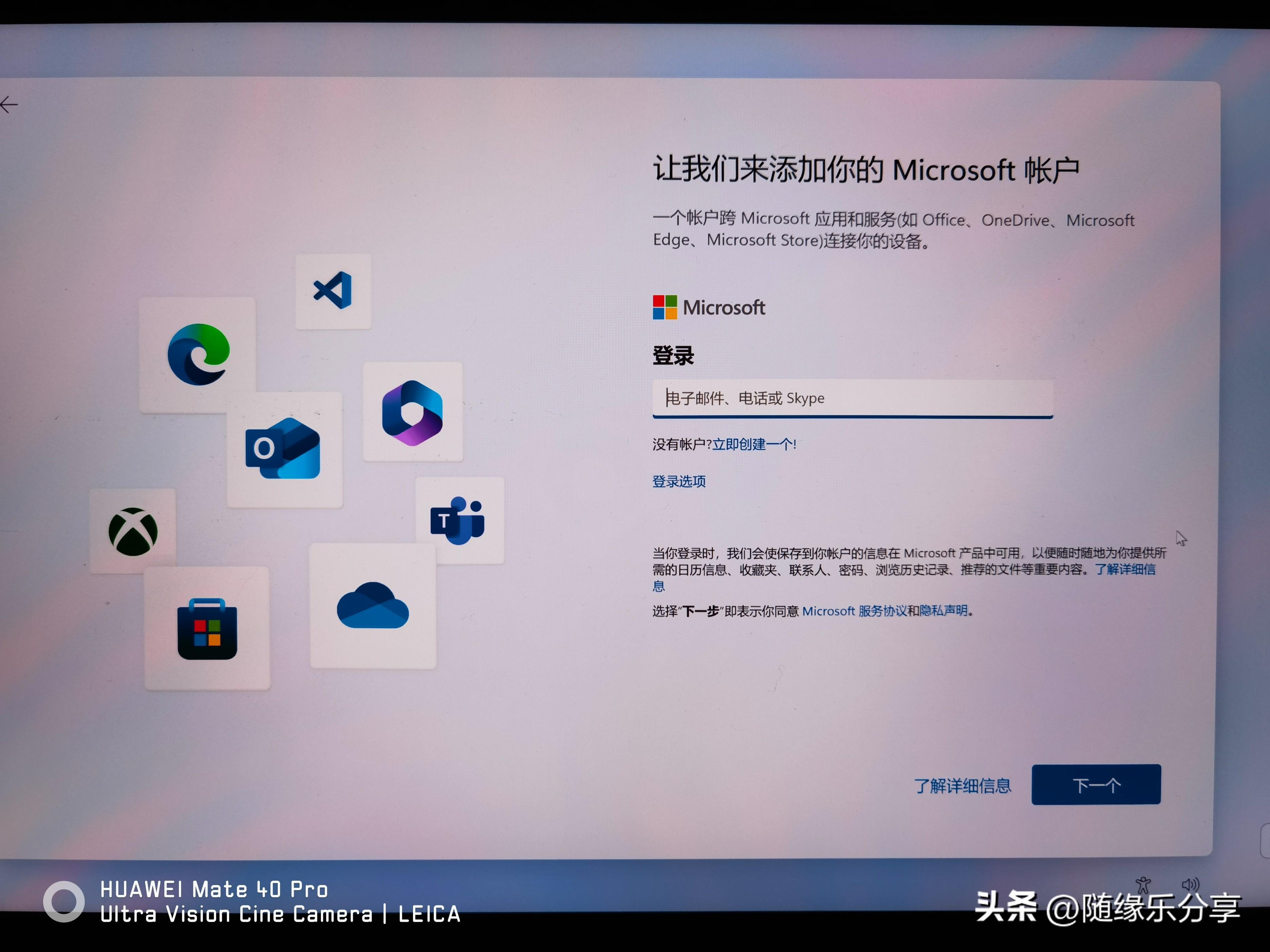
设置PIN。↓
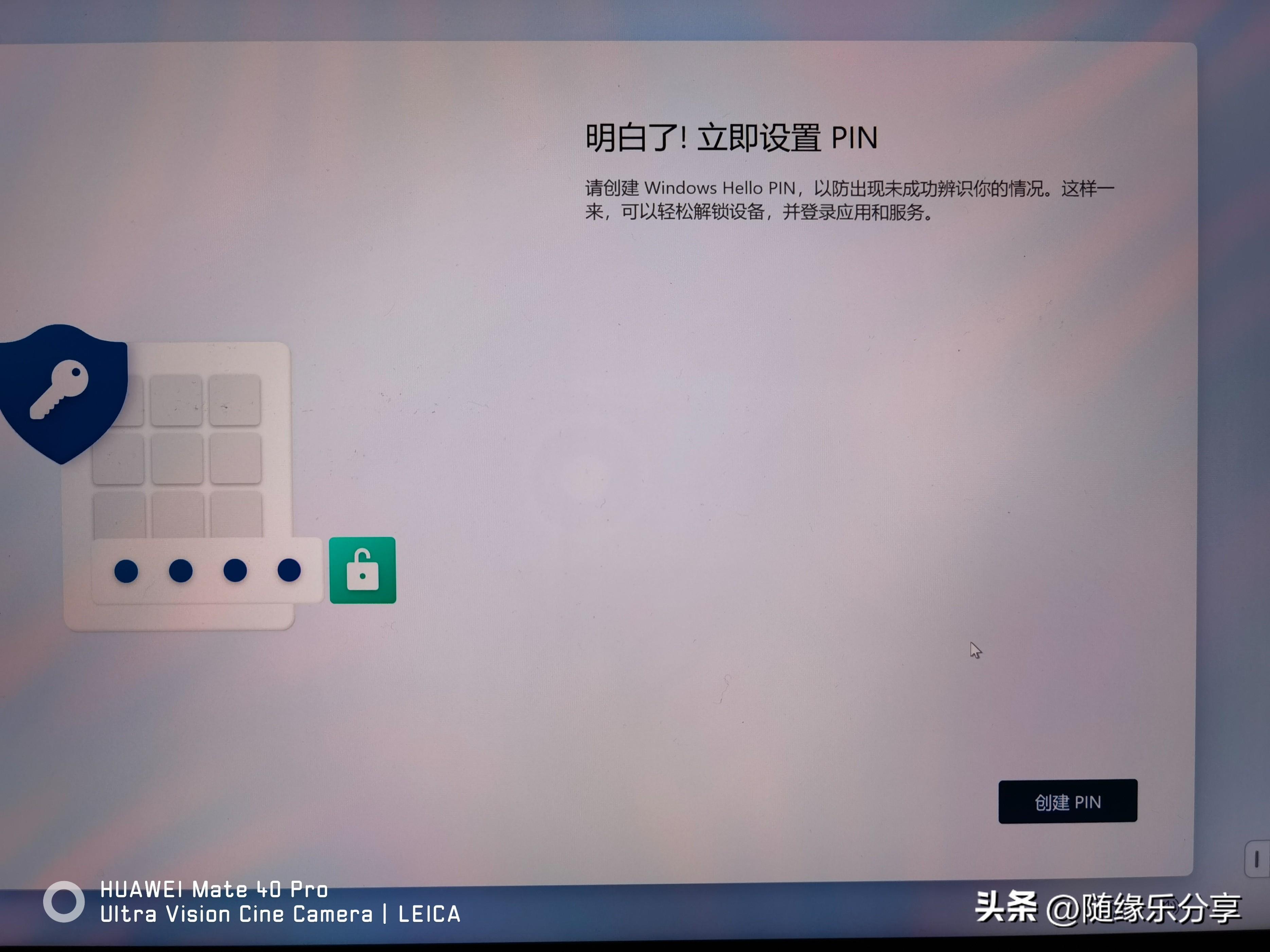
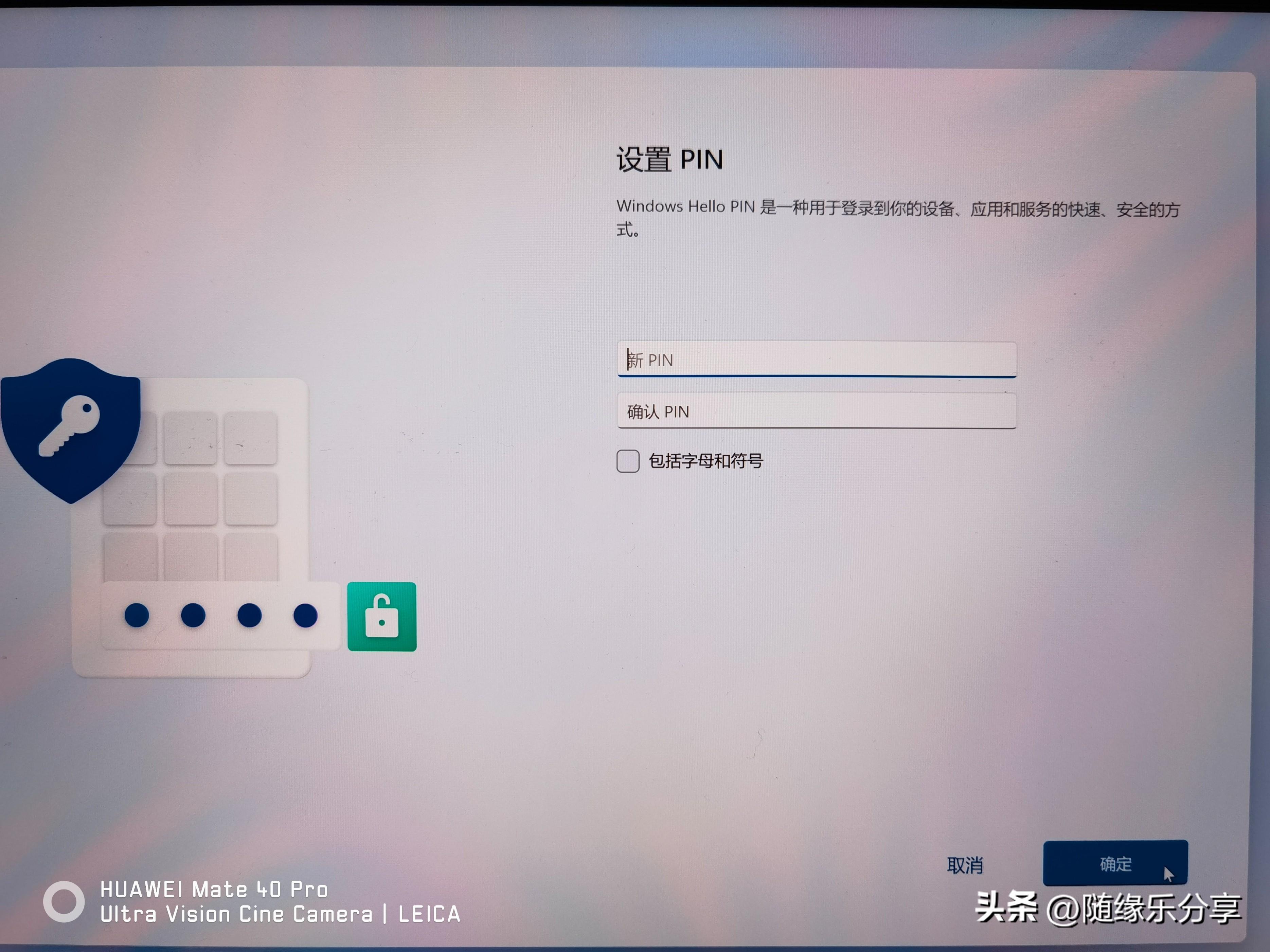
点击”接受”↓
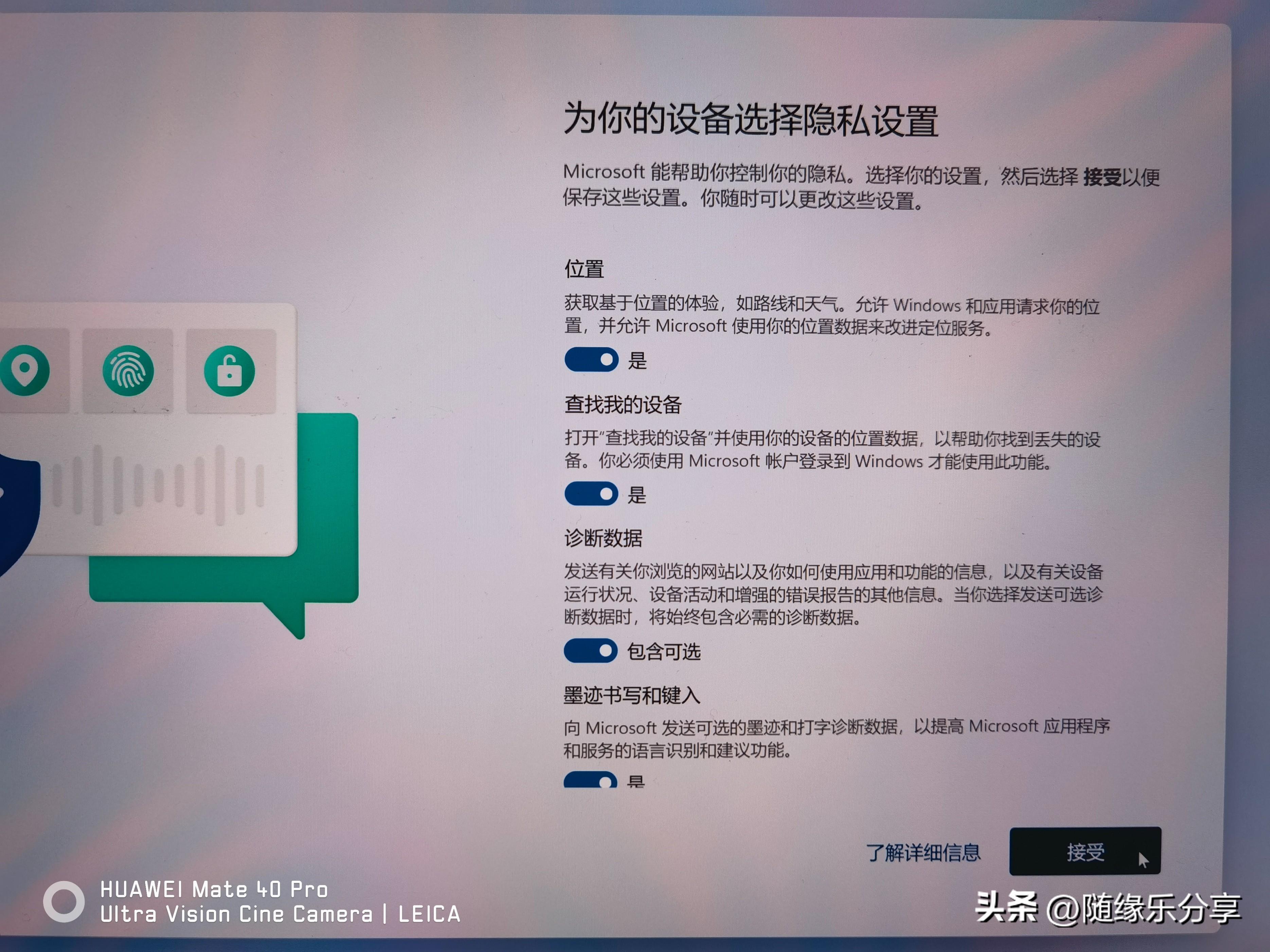
填好后点击”下一页”。↓

点击”下一页”。↓
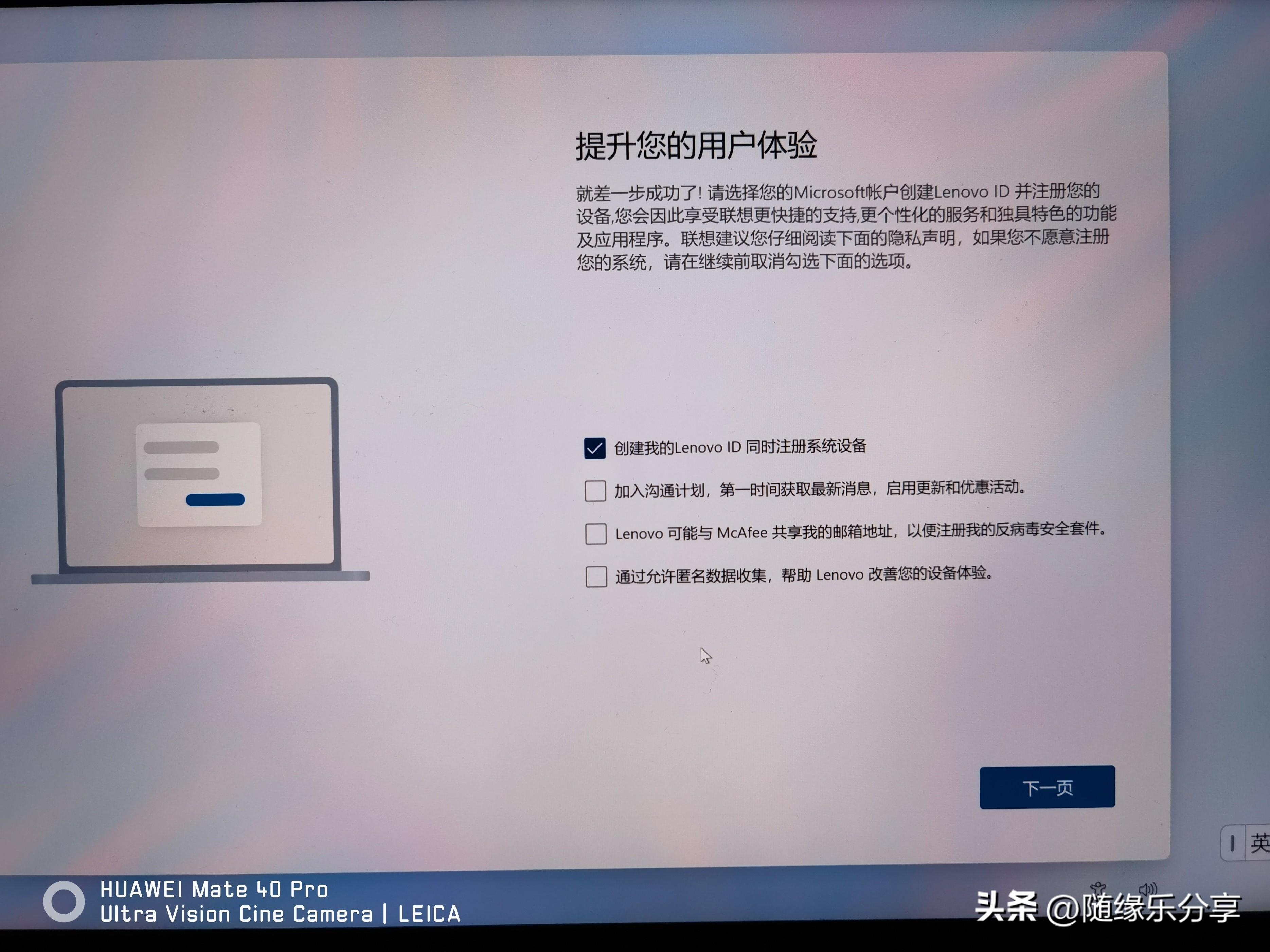
点击”跳过”。↓
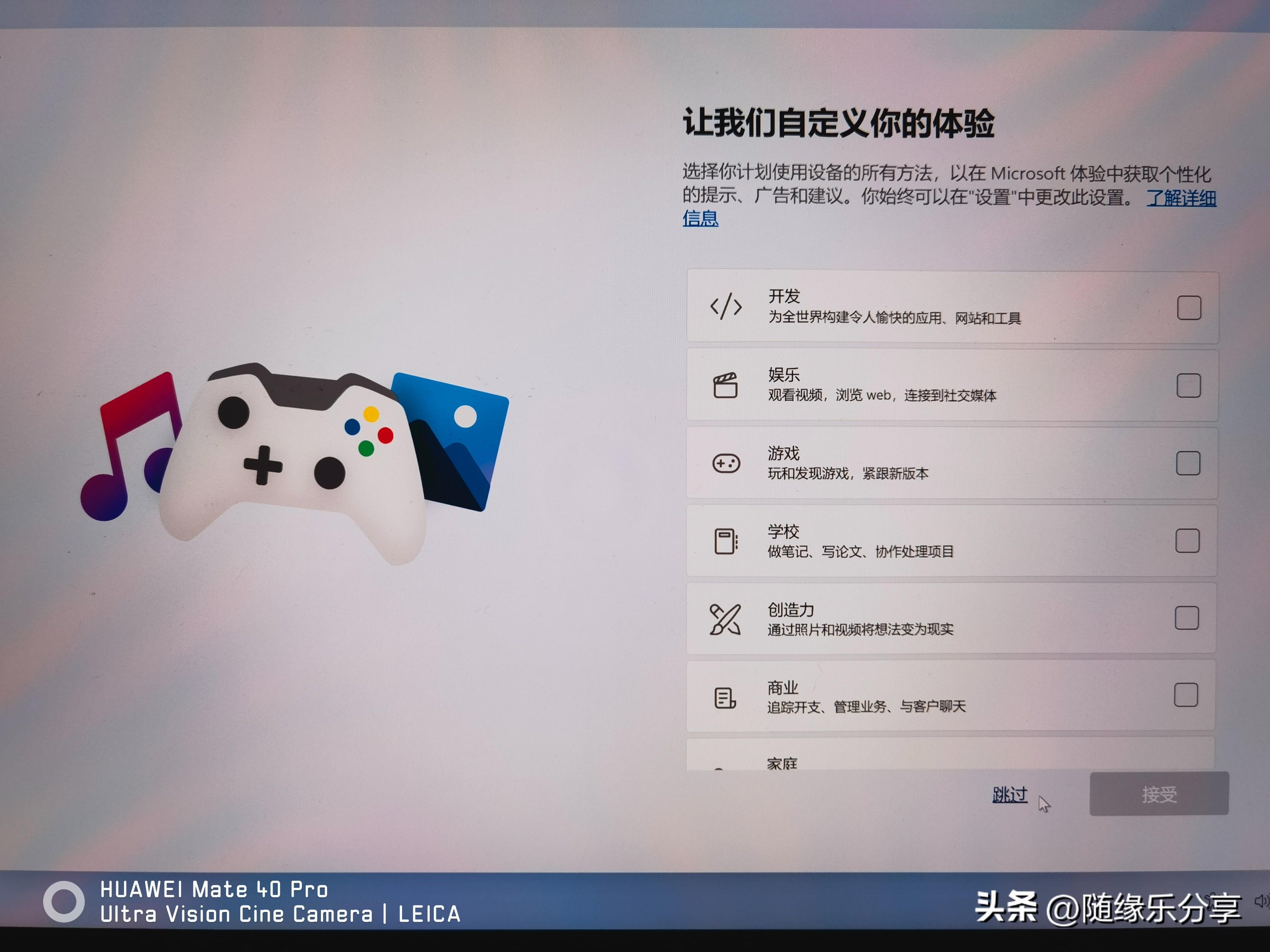
点击”以后再说”。↓
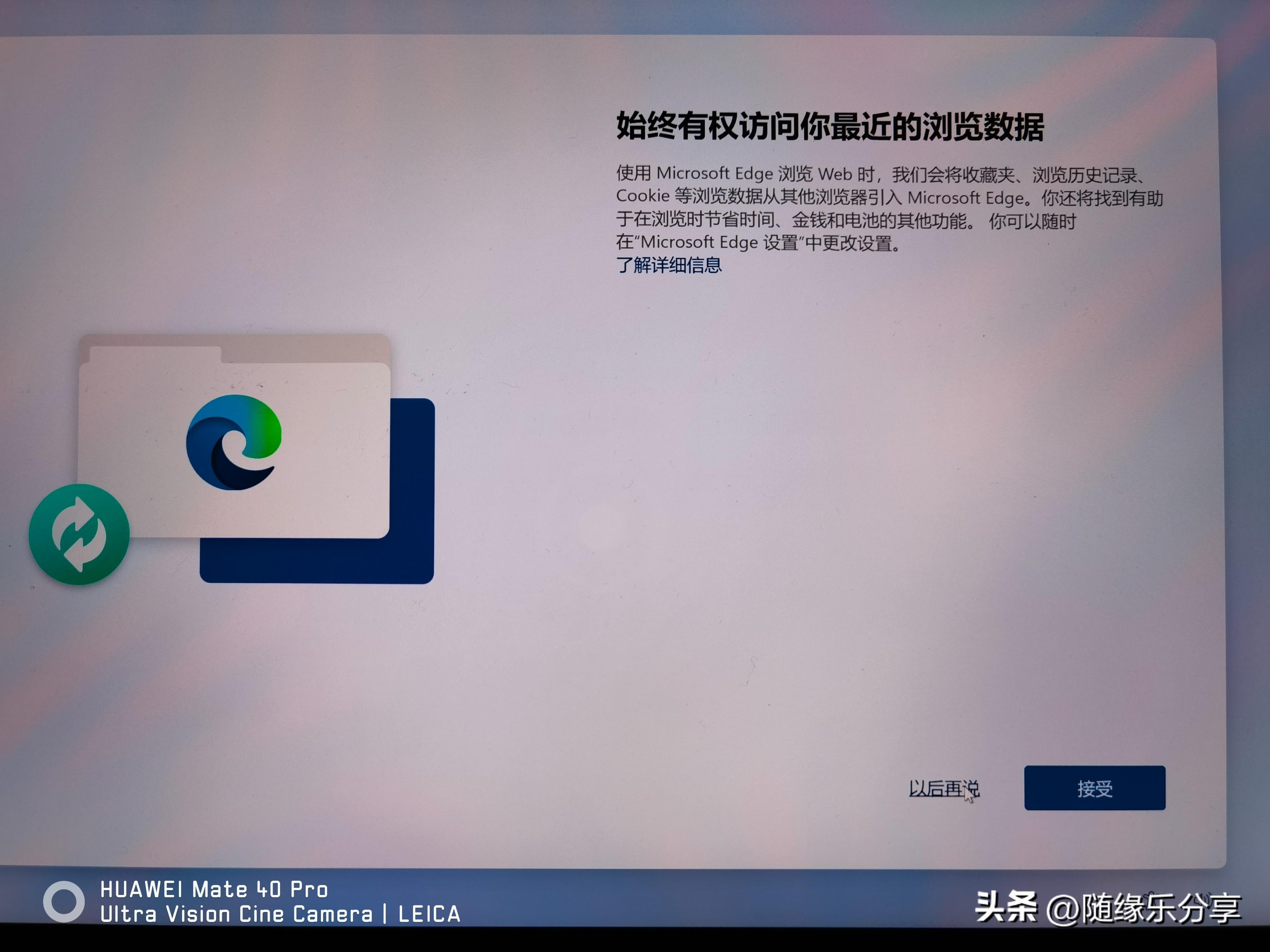
点击”不查看优惠”。↓
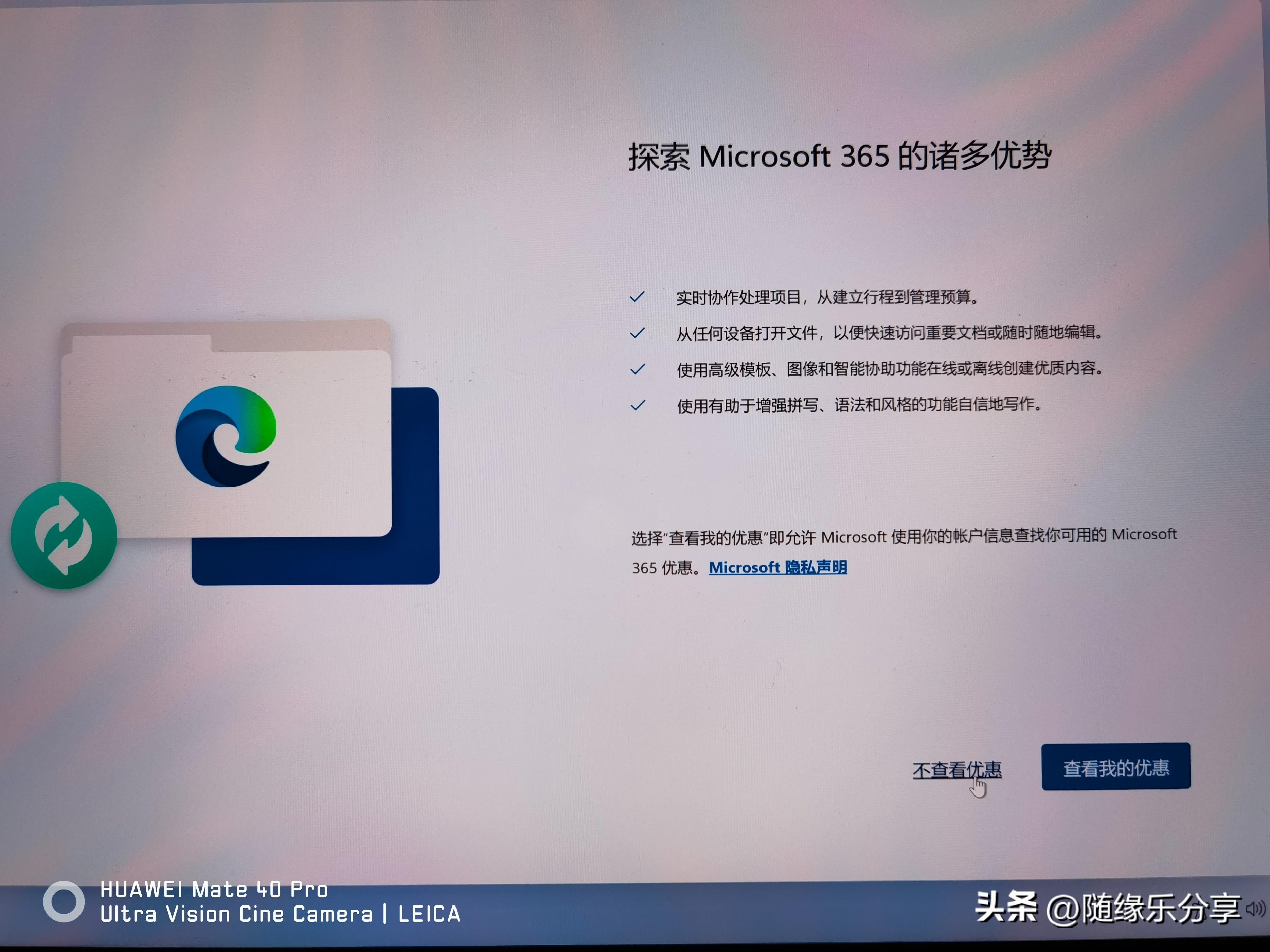
到这里就完成了。↓
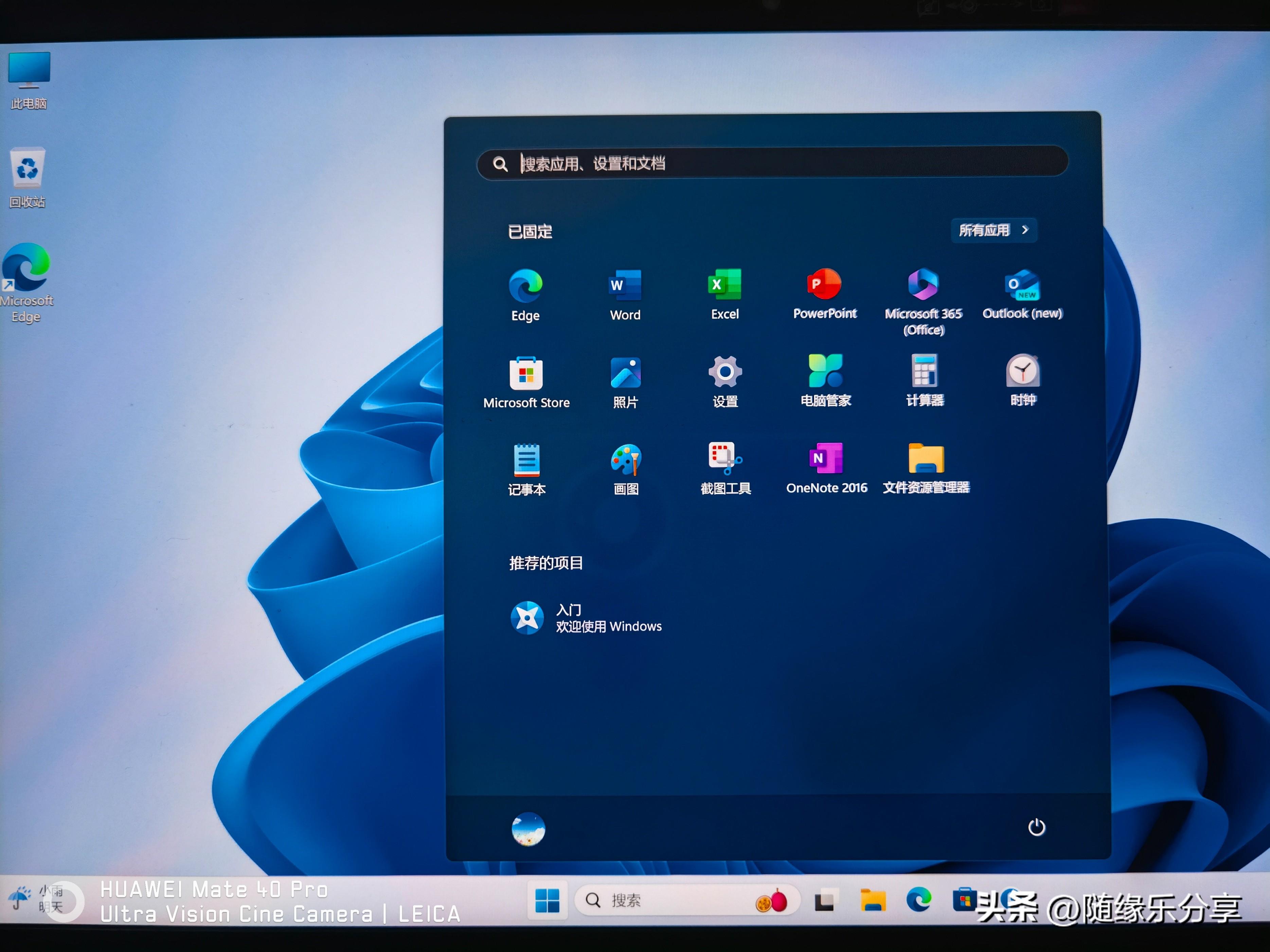
最后说一下,如果你是出厂预装的正版系统,重装系统之前是什么版本,重装的时候就选什么版本。比如我的电脑出厂预装的是Windows11家庭版,后面重装系统我也是装的Windows11家庭版,系统会自动激活(正版)。当然,你也可以安装教育版、专业版等等,但是需要额外购买激活码或者使用激活工具激活。
